生命短暂,意识到开始使用python的重要性,python3.5.3安装和使用篇,,原创文章,未经允许不
生命短暂,意识到开始使用python的重要性,python3.5.3安装和使用篇,,原创文章,未经允许不
原创文章,未经允许不得转载!
之前都是使用C++和R语言做事情。一直觉得c++挺好,好是好,就是有挺多车轱辘得自己造。细想下C++可以调用python,python也可以调用c++。那何不学学python。以增加开发效率
因此就决定要开始安装python。想了下,趋势是python2往python3迁移,所以果断安装python3了。
我自己的笔记本环境是win7 64位的旗舰版。安装的是python3.5.3.接下来废话不多说,直接贴上我安装和设置的过程:
1. 进入python官网后,下载适合我win7 64位的版本
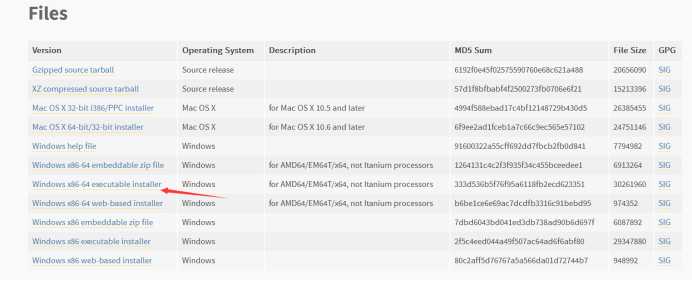
2.下载下来后,双击开始安装,
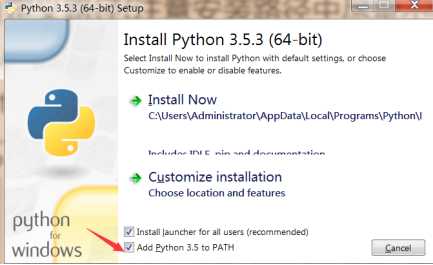
注意这里要把Add Python 3.5 to PATH,这个意思就是把python加入到环境变量中,这样你就可以随便在哪个路径下就都可以启动python了。 我是在D盘建立了文件夹叫python35,这里我选择的是Customize installation,然后就到下一步了
3.
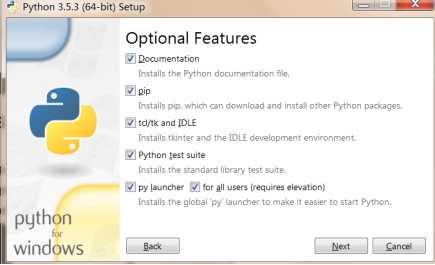
全部勾选上,然后Next
4.
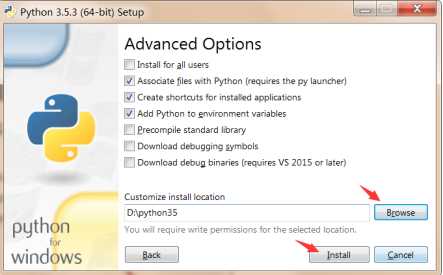
选择我在第2步建立的python35这个文件夹。然后点击Install开始安装。这个过程就二三十秒,很快。
5.
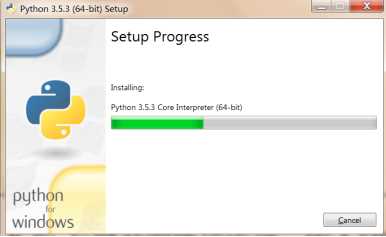
6.
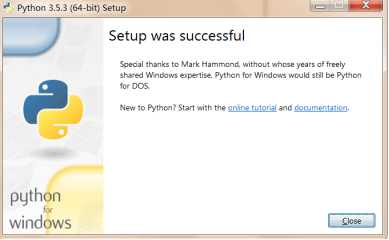
安装成功! 小高兴了一把,原来安装python这么轻松。想当年在linux上安装个oracle都整个人不好了。
接下来检验下是不是安装成功了。打开你的CMD,然后输入python后,按回车。

出现这个就恭喜你了,少年,你安装成功了。
-------- ---------- -------------
接下来你会开始思考,python既然已经安装了,那我该怎么用呢?
你需要一个编辑器,我选择Notepad++,因为很轻量级,但是功能很强大。在编辑器中写上人生中第一条python 程序
print (‘hello, world‘)
我还是截个图吧,大概是这样
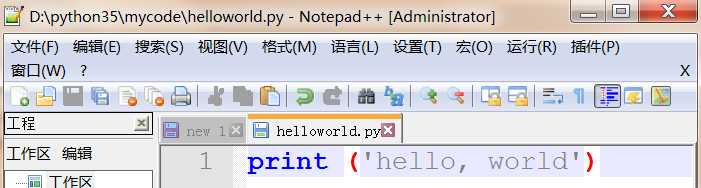
然后我保存保存为helloworld.py的文件,保存的路径是D:\python35\mycode
接下来回到CMD中,我们进入到D:\python35\mycode,然后输入python helloworld.py,按回车,运行结果就出来了。如下:
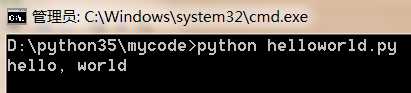
本文就先写到这里,如果有想用其他IDE的朋友,可以参考如下的文章,写的很详细。
如有技术上的问题,我的QQ 340217138 欢迎讨论。
参考:http://www.crifan.com/how_to_do_python_development_under_windows_environment/
生命短暂,意识到开始使用python的重要性,python3.5.3安装和使用篇
相关内容
- Robot Framework+AutoItLibrary使用,,目的:用Robot
- MacOS怎么安装ChromeDriver,,由于我用的MAC电脑
- Python 进制转换、位运算,,一、进制转换编程用十
- python中 from xx import,import几种导包的情况,,简单的统
- Python中str()和repr()函数的区别,,在 Python 中
- Python中字符串的学习,,一、字符串的取值1.
- Python 复习(五) 标准库复习,,2019-02-21
- 人生苦短,我用Python---Python学习笔记之四,,人生苦短,
- 安装python虚拟环境,,虚拟环境:之前安装p
- python入门课程 第3章 Python变量和数据类型,,第3章 Pyt
评论关闭